教你10分钟搭建属于自己的Blog
2017-02-09
码农都很健忘,为了方便记忆,很多人都会把工作中遇到的问题或者学到的知识,写到博客里,以方便自己查阅,同时也可以帮助他人。
写博客的方式,基本可以分为三种方式:第一,直接去csdn、博客园等博客平台写;第二,自己买服务器和域名,自己搭建;第三,使用gitPages等平台工具搭建。每种方式都可以,每一种方式也都有自己的优缺点,今天来简单介绍一下第三种方式:使用gitPages和Hexo来搭建。
gitPages
如果你对编程有所了解,就一定听说过github。它号称程序员的Facebook,有着极高的人气,许多重要的项目都托管在上面。
简单说,它是一个具有版本管理功能的代码仓库,每个项目都有一个主页,列出项目的源文件。
但是对于一个新手来说,看到一大堆源码,只会让人头晕脑涨,不知何处入手。他希望看到的是,一个简明易懂的网页,说明每一步应该怎么做。因此,github就设计了Pages功能,允许用户自定义项目首页,用来替代默认的源码列表。所以,github Pages可以被认为是用户编写的、托管在github上的静态网页。现在,很多人开始用它来写博客。
gitPages用的十分广泛,很多知名项目的帮助文档,都是拿gitPages来做的。例如:React
创建一个repository
打开自己的github,创建一个名为“username.github.io”的项目,注意:username必须是自己的github的用户名
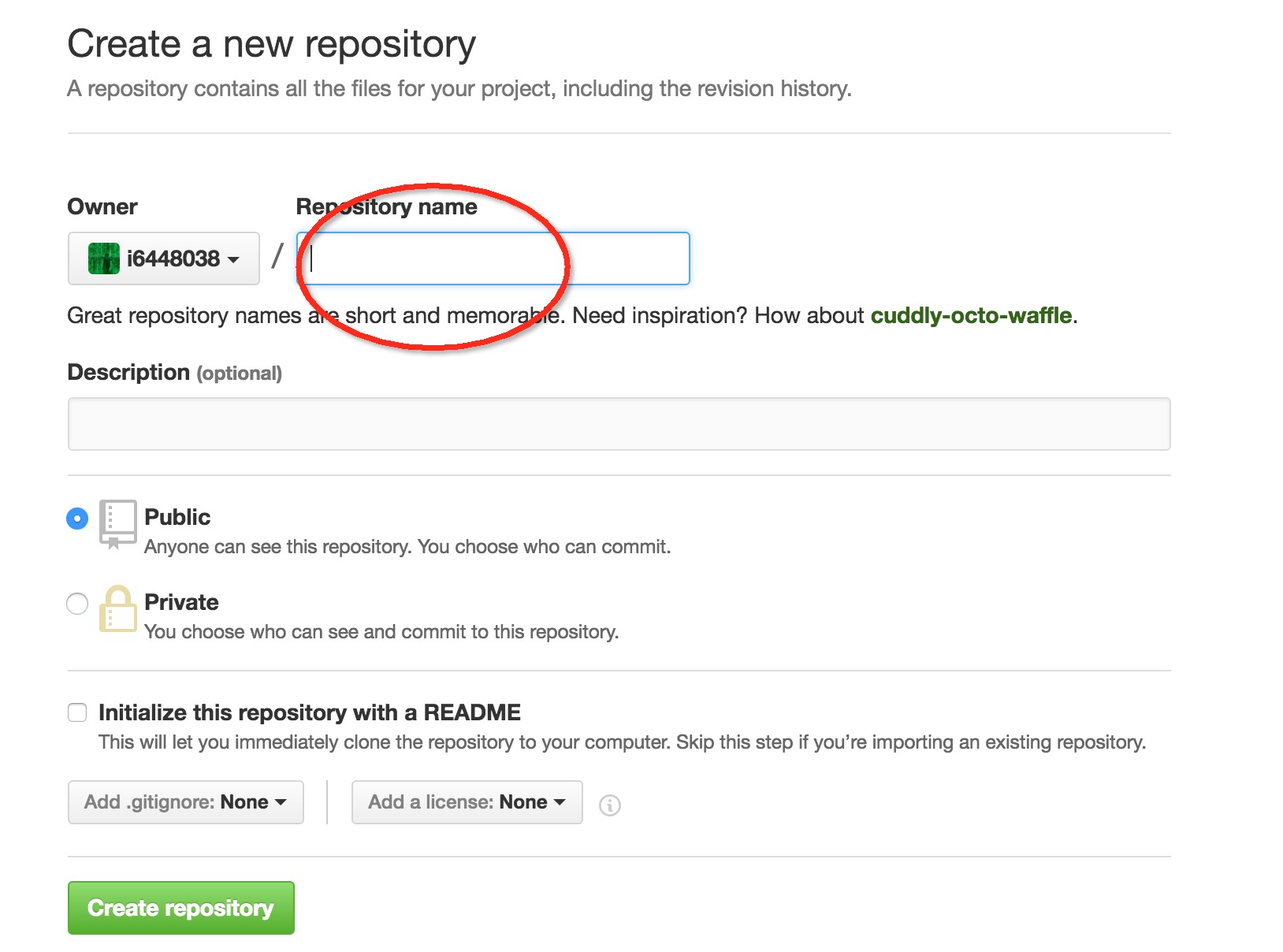
Clone the repository
克隆项目
git clone https://github.com/username/username.github.ioHello World
进入到你克隆下来的项目目录里,添加一个html文件
cd username.github.io
echo "Hello World" > index.htmlPush it
把它推到github上,Add, commit, and push your changes:
git add --all
git commit -m "Initial commit"
git push -u origin master访问
最后访问你的website http://username.github.io
Hexo
好了,现在你相当于有了一个免费的域名外加一个只能写静态页面的server。现在你只需要更新一下你的html,git push到你对应的gitHub的repository上,外网就可以访问到你最新的内容。有人会说:“假如每次写博客都手动写一遍前端代码,太麻烦了,写完了还得自己发布到github,有没有一种工具可以帮我们干这件事呢?” 答案是有的,例如Hexo。
Hexo 是一个快速、简洁且高效的博客框架。Hexo 使用 Markdown(或其他渲染引擎)解析文章,在几秒内,即可利用靓丽的主题生成静态网页。Hexo的作用,就是提供一个你写博客的小工具,在你写完之后,可以把你使用Markdown语法写在md文件上的内容制作成带有主题的静态页面,并发布到github(或者其他git托管平台)上。这样,你就可以仅关注写博客本身,而无需做一些开发性的工作。
Hexo的使用,也很简单:
安装
安装 Hexo 相当简单。然而在安装前,您必须检查电脑中是否安装了Node.js和Git。
如果电脑上已经装完了Node.js和Git,则:
npm install -g hexo-cli建站
安装 Hexo 完成后,请执行下列命令,Hexo 将会在指定文件夹中新建所需要的文件。
$ hexo init <folder>
$ cd <folder>
$ npm install 新建完成后,指定文件夹的目录如下:
.
├── _config.yml 网站的配置信息。您可以在此配置大部分的参数。
├── package.json 应用程序的信息。
├── scaffolds scaffolds模版文件夹。当您新建文章时,Hexo 会根据 scaffold 来建立文件。 Hexo的模板是指在新建的markdown文件中默认填充的内容。
├── source source资源文件夹。是存放用户资源的地方。除 _posts 文件夹之外,开头命名为 _ (下划线)的文件 / 文件夹和隐藏的文件将会被忽略。
| ├── _drafts Markdown 和 HTML 文件会被解析并放到 public 文件夹,而其他文件会被拷贝过去。
| └── _posts
└── themes 主题文件夹。Hexo 会根据主题来生成静态页面。输入一下指令
hexo generate (此指令可以简化为:hexo g)
hexo server (此指令可以简化为:hexo s)启动服务器。默认情况下,访问网址为: http://localhost:4000/
部署
推送生成的html代码到github,以便外网访问。
到blog的根目录下。打开_config.yml配置文件。翻到最后一行,编辑deploy相关的信息。内容如下:
deploy:
type: git
repo: https://github.com/i6448038/i6448038.github.io.git 你的github仓库地址
branch: master配置结束以后。输入以下指令,把代码自动部署到github。
hexo deploy (此指令可以简化为:hexo d)如果你输入以上指令后没有反应,那么你应该:
npm install hexo-deployer-git --save成功后,你就可以访问自己的gitPages了,https://username.github.io
写博客
打开gitPages后发现都是程序默认生成的东西,现在需要自己写自己博客的内容了。
hexo new "文章题目" (此指令可以简化:hexo n "文章题目") 其中”RyuGou”为文章标题,执行命令 hexo n “RyuGou” 后,会在项目 \Hexo\source_posts 中生成 RyuGou.md文件,用编辑器打开编写即可。
编辑内容使用的是MarkDown语法。有关MarkDown的内容再次就不做赘述了。
详情请看:http://wowubuntu.com/markdown/basic.html
或者 http://wowubuntu.com/markdown/index.html#philosophy
或者 http://www.markdown.cn/
关于MarkDown的编辑器,也多种多样,Atom、sublime、Mou、甚至vim也可以。
写完内容后,如果想改变当前博客的风格,可以去Hexo Themes的官网选择自己喜欢的风格。 https://hexo.io/themes/
打开网址:
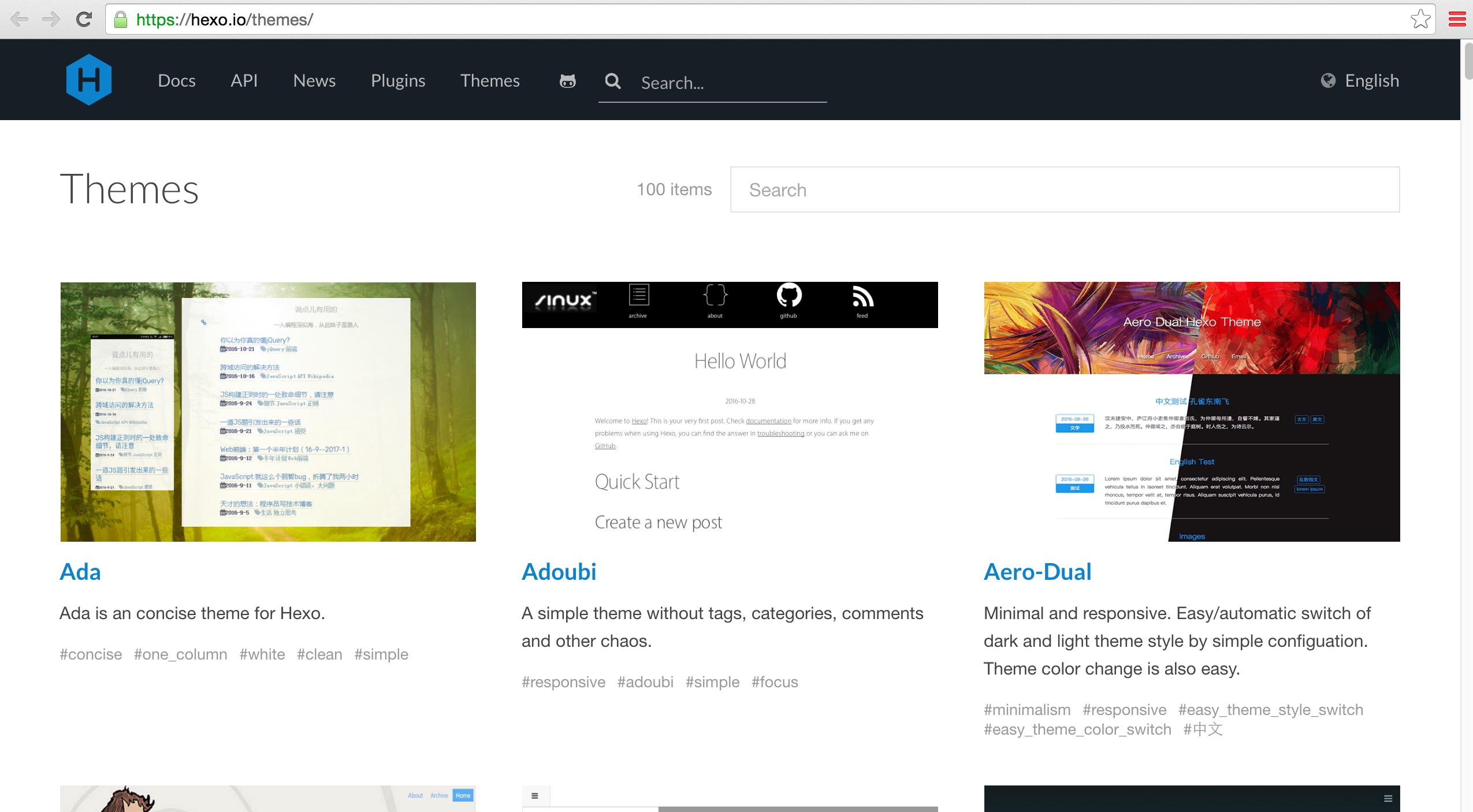
点击喜欢的内容,会自动打开到该theme的gitHub仓库。
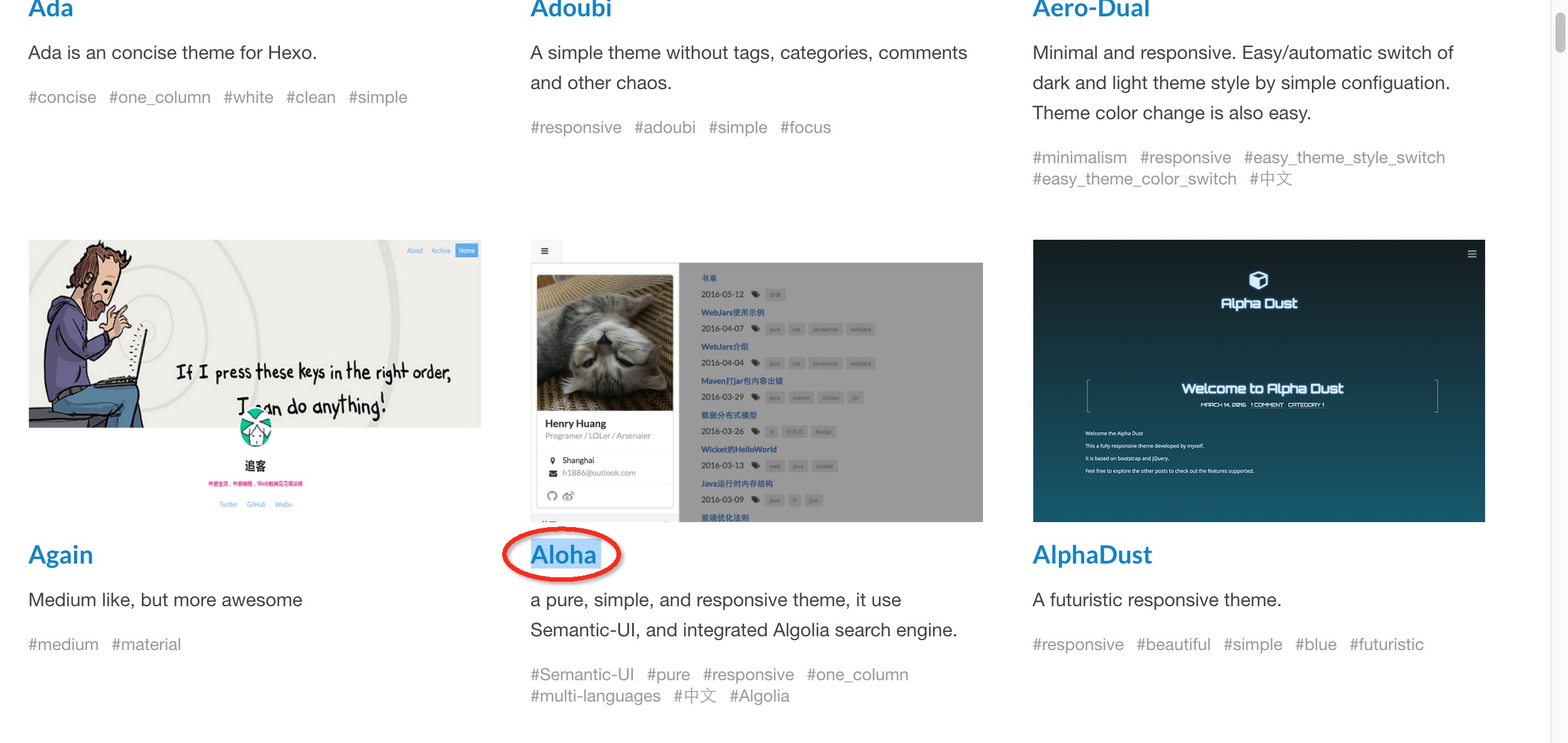
Aloha对应的gitHub仓库:
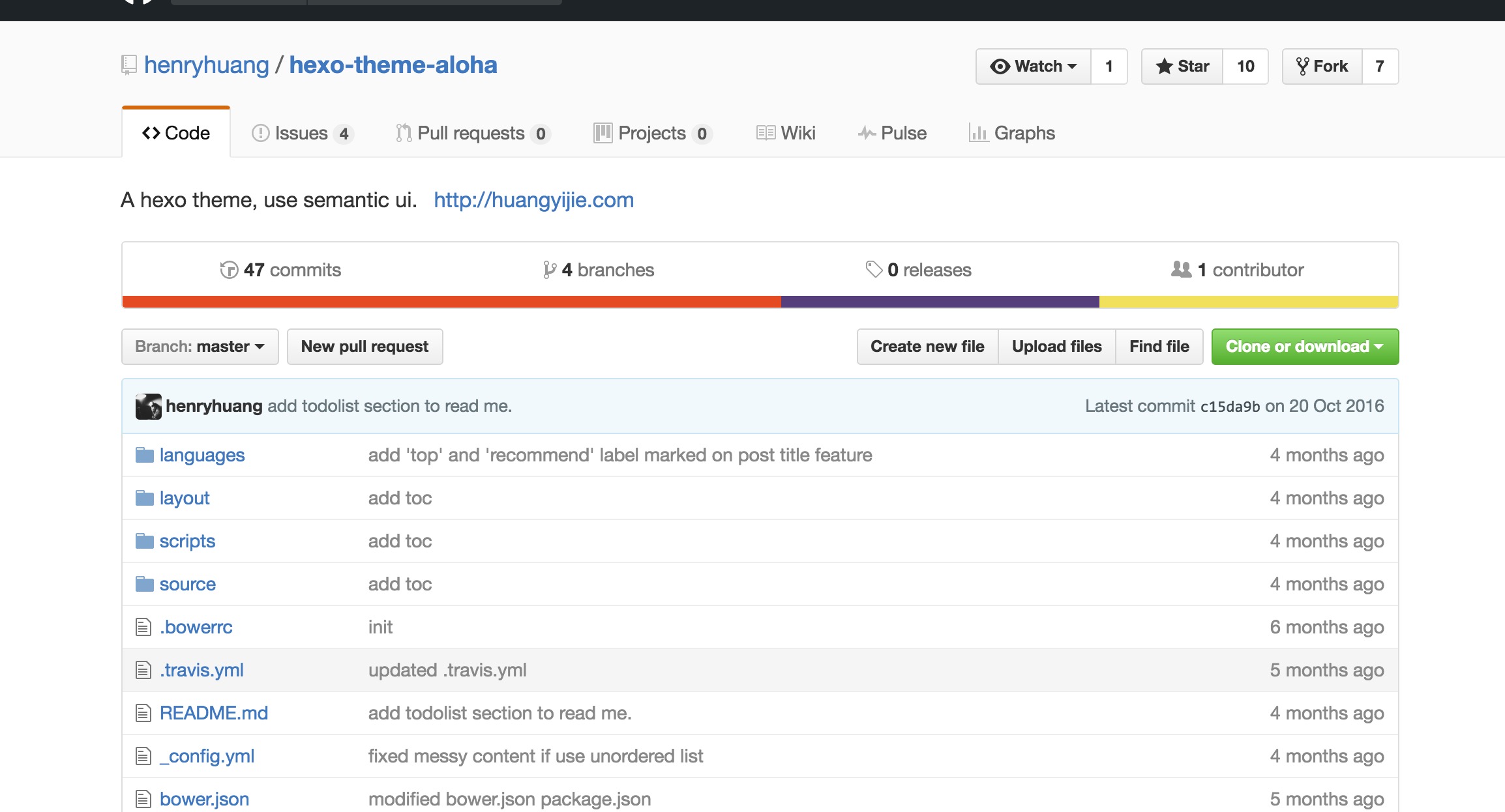
然后你需要做如下操作:
$ cd $YOUR_BLOG_ROOT_DIR
$ git clone https://github.com/henryhuang/hexo-theme-aloha.git themes/aloha 然后更改当前文件夹下的_config.yml,把该文件中theme的值改为aloha。除此之外,如果你想更改该风格的站点菜单栏字段等文本内容,可以去theme文件夹下的aloha子文件夹下的__config.yml文件中修改。
然后执行
$ hexo g
$ hexo s浏览器打开 http://localhost:4000 看看风格是否改变
